电脑声音设备错误解决方法大揭秘(如何快速修复电脑声音设备错误,让你的电脑音乐畅享无忧)
![]() 游客
2025-07-21 12:08
210
游客
2025-07-21 12:08
210
电脑是我们生活和工作中必不可少的工具之一,而其中的声音设备错误却时常困扰着用户。有时候我们想要听歌、看视频,却发现电脑没有声音,或者声音异常刺耳。在这篇文章中,我们将为您详细介绍解决电脑声音设备错误的方法,让您的电脑音乐畅享无忧。

检查音量设置是否正确
鼠标右击任务栏右下角的音量图标,选择“打开音量混合器”,确保各个选项卡的音量滑块都没有静音或过低的设置。
确认扬声器或耳机是否连接正常
检查扬声器或耳机是否正确连接到电脑的音频输出接口上,并确保连接稳固。
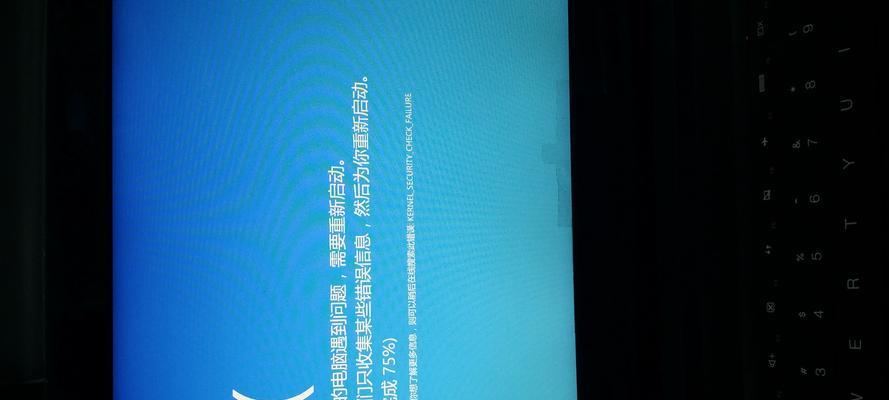
更新或重新安装声卡驱动程序
前往电脑制造商的官方网站,找到正确的声卡驱动程序版本,下载并安装。如果已经安装了最新的驱动程序,可以尝试卸载当前驱动程序,然后重新安装。
检查声卡硬件是否损坏
在设备管理器中找到声音、视频和游戏控制器选项,展开后找到声卡。右击声卡并选择“属性”,在“设备状态”中查看是否存在设备故障。如有需要,可以尝试更换新的声卡硬件。
检查音频线材是否正常
如果使用了外接的扬声器或耳机,检查音频线材是否损坏。可以尝试更换新的音频线材。
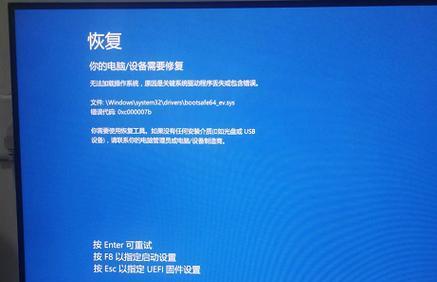
重启电脑
有时候电脑只是出现了临时的音频问题,通过重启电脑可以尝试修复。
使用系统自带的故障排除工具
打开“设置”,进入“更新和安全”,在“故障排除”选项卡中找到“音频播放器”并运行该工具进行自动修复。
检查应用程序的音频设置
有些应用程序有独立的音频设置,例如媒体播放器、游戏等,可以在应用程序内部的设置中检查是否有声音关闭或音量过低的设置。
检查操作系统的默认音频设备
在“控制面板”中选择“声音”,确保默认的音频设备是正确的。如果需要切换设备,可以选择其他可用的音频设备作为默认。
检查操作系统更新
有时候声音设备错误是由于操作系统的问题导致的,检查并更新操作系统可能有助于解决问题。
使用专业的声音设备错误修复工具
有一些专业的声音设备错误修复工具可以帮助检测和修复常见的声音设备问题,可以尝试使用这些工具进行修复。
清理电脑内部灰尘
长时间使用后,电脑内部可能会积聚灰尘,这可能导致声卡散热不良,进而影响声音质量。定期清理电脑内部可以改善声音效果。
关闭其他应用程序
有时候电脑同时运行多个应用程序会导致声音设备错误,可以尝试关闭其他应用程序,然后重新测试声音设备是否正常。
检查电脑的插孔是否堵塞
检查电脑音频输出接口是否被灰尘或异物堵塞,使用吹气罐清理插孔。
寻求专业技术支持
如果以上方法仍无法解决声音设备错误,可以寻求专业的技术支持,让专业人员来帮助您解决问题。
通过本文介绍的方法,相信您已经学到了解决电脑声音设备错误的有效方法。在遇到声音问题时,不要慌张,可以按照上述步骤逐一排查,相信问题很快就能得到解决,让您的电脑音乐畅享无忧。
转载请注明来自扬名科技,本文标题:《电脑声音设备错误解决方法大揭秘(如何快速修复电脑声音设备错误,让你的电脑音乐畅享无忧)》
标签:??????
- 最近发表
-
- 电脑显示硬盘错误黑屏(解决办法及预防措施)
- 云骑士装机XP教程(详细教程带你一步步完成安装与优化,助你打造高效使用的XP电脑)
- 解决苹果电脑打印提示仿真错误的方法(应对打印提示仿真错误,让苹果电脑打印顺利进行)
- 电脑全是错误乱码原因及解决方法(乱码问题的症结在于编码不匹配,通过调整编码解决问题)
- 电脑开机经常出现DNS错误的原因分析与解决方法(解决电脑开机经常出现DNS错误的实用技巧)
- 电脑翻译错误的原因及解决方法(深入探讨电脑翻译错误的成因以及有效的纠正方法)
- 电脑字体居中教程(快速掌握电脑字体居中技巧,让你的文档排版更加美观)
- 电脑开机时显示USB错误解决方法(解决电脑开机时出现USB错误的有效措施)
- 如何给联想E485增加内存(快速升级你的联想E485笔记本内存,让性能提升一倍!)
- 如何强制格式化写保护的U盘(解决U盘写保护问题的有效方法)
- 标签列表
- 友情链接
-

